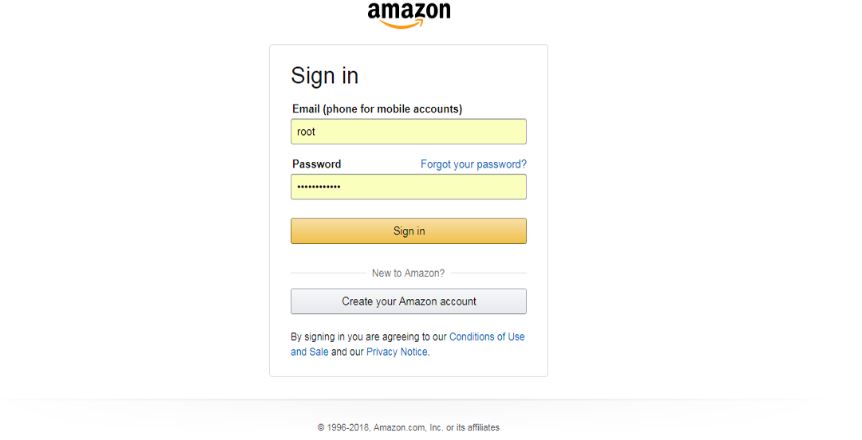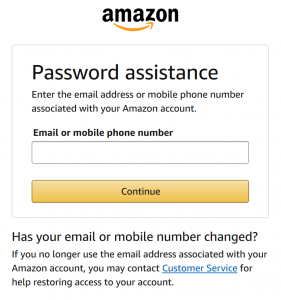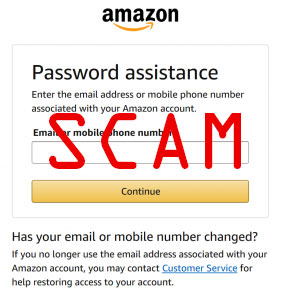 この記事は、 アマゾン電子メール詐欺 コンピュータから完全に削除し、そのような詐欺ページがPCまたはMacに表示される原因となるアドウェアやポップアップを停止する方法.
この記事は、 アマゾン電子メール詐欺 コンピュータから完全に削除し、そのような詐欺ページがPCまたはMacに表示される原因となるアドウェアやポップアップを停止する方法.
報告によると、新しいタイプの電子メールフィッシング詐欺があります, それはAmazon経由で広がっています. この詐欺は、電子メールを介して被害者をだまし、パスワードが侵害されており、パスワードを保護するためにパスワードを変更する必要があることを目的としています。. それらの電子メールの1つには、「Amazonのパスワードが変更されました」と記載されており、被害者が特別に細工されたAmazon Webサイトにアクセスして、パスワードを入力してログインできるようにすることを目的としています。. これを行う, 犯罪者は被害者のAmazonアカウントにアクセスし、すぐに彼らに代わって買い物を始めることになります. そのようなメールを受け取った場合, この記事を読んで、それらの原因となる可能性のあるものと、コンピューターを保護し、将来的にそのような電子メールをブロックする方法を理解してください。.

脅威の概要
| 名前 | アマゾンの電子メール詐欺 |
| タイプ | ブラウザハイジャッカー |
| 簡単な説明 | ブラウザのリダイレクトを引き起こし、さまざまな広告を表示するために、Webブラウザの設定を変更することを目的としています. |
| 症状 | Webブラウザにさまざまな種類のオンライン広告が表示され始めます, その結果、PCの速度が低下します. |
| 配布方法 | バンドルされたダウンロード. それを宣伝する可能性のあるWebページ. |
| 検出ツール |
システムがマルウェアの影響を受けているかどうかを確認する
ダウンロード
マルウェア除去ツール
|
ユーザー体験 | フォーラムに参加する アマゾンの電子メール詐欺について話し合う. |

アマゾンEメールフィッシング詐欺 – 分布
アマゾンのログインを描写するパスワードフィッシング詐欺は、さまざまな方法で発生する可能性があります, しかし、それらの間で共通しているのは、それらがすべて電子メールスパムメッセージを介して拡散しているということです. これらのメッセージは、多くの場合、事前に設定されたターゲットの電子メールリストを使用して大量に送信される傾向があります。. 電子メールは、小売業者が使用する実際のアマゾンサポート電子メールを偽装することもできます。. これは特定のソフトウェアで行われます, これは、正当な電子メールのレイアウトと電子メールの送信者IDをコピーします. ハッカーはまた、Amazonの画像を盗み、セキュリティ証明書を操作する程度まで行きます.
あなたの情報を含み、Amazonを装った電子メールを見た場合は注意してください, あなたは非常に注意する必要があります, PCでのアクティビティを追跡するテクノロジーを使用している可能性のあるプログラムの結果として、詐欺師が電子メールを抽出した可能性があるためです。. 通常、そのようなプログラムはアドウェアまたは [wplinkpreview url =”https://Sensorstechforum.com/remove-oll3-xyz-hijacker/”]ブラウザハイジャッカー Cookieを使用して、アクセスしたサイトとオンラインで入力したサイトを確認するソフトウェア。これは、詐欺師が自分や他の人の電子メールを見つけるための1つの方法です。.

アマオン電子メール詐欺–詳細情報
アマゾンのフィッシングメール詐欺は、被害者のコンピューター上で複数の異なる活動を実行することが最近報告されました, これらはすべて説得力のあるメッセージで始まります. ある犠牲者によると, ニックネーム ヤンキース, 報告されるメッセージは次のとおりです:
ヤンキー:
Amazonから次のメールを受け取り、パスワードが変更されていることを発見しました. メールでリセットする必要がありました. 誰もがこれを手に入れました? 方法がわかりません. 私はフィッシング詐欺に遭うダミーではなく、自宅や職場のコンピューター以外のものを使用することはありません。.こんにちは, \ アマゾンでは、お客様のセキュリティとプライバシーを真剣に受け止めています. 定期的な監視の一環として, Amazon.comのメールアドレスとパスワードが侵害されている可能性があることがわかりました. あなたのセキュリティのために, 「フィッシング」詐欺の対象となった可能性があるため、Amazon.comアカウントに一時的なパスワードを割り当てました。. \ フィッシングの仕組みは次のとおりです: \ 詐欺師がメールを送信, 銀行などの評判の良い会社から来たように見えるように設計されています, 金融機関, またはAmazon.comのような小売業者, しかし、実際には偽造です. これらの電子メールは、評判の良い会社のWebサイトに非常によく似たWebサイトに誘導します。, メールアドレスやパスワードなどのアカウント情報を提供するように求められる場所. そのウェブサイトは実際にはフィッシング詐欺師によって管理されているので, 彼らはあなたが入力した情報を取得します. \ フィッシングから身を守る方法の詳細については、amazon.com/phishにアクセスしてください。. \ パスワードをリセットするには, Amazon.comの任意のページの上部にある「YourAccount」をクリックします. サインインページ, 「パスワードを忘れた」をクリックします?」Amazon.comにアクセスするためのリンク. パスワード支援ページ. \ メールアドレスまたは携帯電話番号を入力した後, パーソナライズされたリンクを含む電子メールメッセージが届きます. メールからのリンクをクリックし、提供された指示に従ってください. \ 新しいパスワードはすぐに有効になります. \ Amazonの2段階認証を有効にすることもできます, アカウントにセキュリティの層を追加する機能. パスワードの入力に加えて, 2段階認証プロセスでは、サインイン時に一意のセキュリティコードを入力する必要があります. 2段階認証の詳細については, Amazon.comにアクセスします. ヘルプ, アカウントの管理に移動します, アカウントの管理で[その他]をクリックします, 次に、[アカウント設定]の下の[その他]をクリックします. \ 心から, \ Amazon.com.
メールが報告されました( 偽のAmazonログインWebページにつながるWebリンクを含めるため, これは実際のログインと同じように見えます:
これだけじゃない, しかし、一部のユーザーは、ログインしても, サイトから新しいパスワードの入力を求められた可能性があります:
被害者の1人が、犯罪者が商品の購入を開始したと報告したことがあります, アマゾンギフトカードや当局が追跡するのが難しい他のアイテムのように. 詐欺に苦しみ、当局に警告したアマゾンの犠牲者は、彼らが行っていない購入についての電子メールを受け取ったと報告しました, これは非常に憂慮すべきことです.
アマゾンのユーザーは、さまざまな種類の詐欺の標的になっています, 多くのフィッシング詐欺がAmazonギフトカードを提供しています, 報酬, サプライズやその他のもの.
ここのところ, 次の種類のAmazon電子メール詐欺が現在アクティブであると報告されました:
- アマゾン注文確認メール詐欺.
- アマゾンショッピング体験報酬.
- Amazon注文通知.
- アマゾンは電子メール詐欺に応答してください.
- Amazonプライム会員のEメール詐欺.
- アマゾンは電子メール詐欺に応答してください.
- アマゾンEメール素晴らしいギフト詐欺.
これらのタイプの詐欺やその他の詳細については、以下のレポートをご覧ください。:

Amazon E-Mail Scamを削除し、コンピューターを保護します
これらの詐欺師があなたの情報を見つける1つの方法は、マルウェアまたはトラッカーを備えたアドウェアアプリを介したものである可能性があるためです。. デバイスからアドウェアやウイルスを探して削除することにより、コンピュータとプライバシーを保護することをお勧めします, 以下に提供する手順を使用して. これらは、これらのウイルスを手動またはコンピューターから自動的に削除するのに最適な方法で作成されています。. 削除を行うための最も好ましい方法は、高度なマルウェア対策ソフトウェアを使用して自動的に行うことです。. このプログラムの主な目的は、コンピュータを自動的にスキャンし、そのようなAmazonフィッシングサイトにアクセスした結果としてセキュリティを侵害している可能性のあるソフトウェアを検出することです。.
- ウィンドウズ
- Mac OS X
- グーグルクローム
- Mozilla Firefox
- マイクロソフトエッジ
- サファリ
- インターネットエクスプローラ
- プッシュポップアップを停止します
How to Remove Amazon E-Mail Scams from Windows.
ステップ 1: Scan for Amazon E-Mail Scams with SpyHunter Anti-Malware Tool



ステップ 2: PC をセーフ モードで起動する





ステップ 3: Uninstall Amazon E-Mail Scams and related software from Windows
これは、ほとんどのプログラムをアンインストールできるはずのいくつかの簡単な手順の方法です。. Windowsを使用しているかどうかに関係なく 10, 8, 7, VistaまたはXP, それらのステップは仕事を成し遂げます. プログラムまたはそのフォルダをごみ箱にドラッグすると、 非常に悪い決断. あなたがそれをするなら, プログラムの断片が残されています, そしてそれはあなたのPCの不安定な仕事につながる可能性があります, ファイルタイプの関連付けやその他の不快なアクティビティに関するエラー. コンピュータからプログラムを削除する適切な方法は、それをアンインストールすることです. それをするために:


 上記の手順に従うと、ほとんどのプログラムが正常にアンインストールされます.
上記の手順に従うと、ほとんどのプログラムが正常にアンインストールされます.
ステップ 4: すべてのレジストリをクリーンアップ, Created by Amazon E-Mail Scams on Your PC.
通常対象となるWindowsマシンのレジストリは次のとおりです。:
- HKEY_LOCAL_MACHINE Software Microsoft Windows CurrentVersion Run
- HKEY_CURRENT_USER Software Microsoft Windows CurrentVersion Run
- HKEY_LOCAL_MACHINE Software Microsoft Windows CurrentVersion RunOnce
- HKEY_CURRENT_USER Software Microsoft Windows CurrentVersion RunOnce
これらにアクセスするには、Windowsレジストリエディタを開き、値を削除します。, created by Amazon E-Mail Scams there. これは、以下の手順に従うことで発生する可能性があります:


 ヒント: ウイルスによって作成された値を見つけるには, あなたはそれを右クリックしてクリックすることができます "変更" 実行するように設定されているファイルを確認する. これがウイルスファイルの場所である場合, 値を削除します.
ヒント: ウイルスによって作成された値を見つけるには, あなたはそれを右クリックしてクリックすることができます "変更" 実行するように設定されているファイルを確認する. これがウイルスファイルの場所である場合, 値を削除します.
Video Removal Guide for Amazon E-Mail Scams (ウィンドウズ).
Get rid of Amazon E-Mail Scams from Mac OS X.
ステップ 1: Uninstall Amazon E-Mail Scams and remove related files and objects





Macには、ログイン時に自動的に起動するアイテムのリストが表示されます. Look for any suspicious apps identical or similar to Amazon E-Mail Scams. 自動的に実行を停止するアプリをチェックしてから、マイナスを選択します (「「-「「) それを隠すためのアイコン.
- に移動 ファインダ.
- 検索バーに、削除するアプリの名前を入力します.
- 検索バーの上にある2つのドロップダウンメニューを次のように変更します 「システムファイル」 と 「含まれています」 削除するアプリケーションに関連付けられているすべてのファイルを表示できるようにします. 一部のファイルはアプリに関連していない可能性があることに注意してください。削除するファイルには十分注意してください。.
- すべてのファイルが関連している場合, を保持します ⌘+A それらを選択してからそれらを駆動するためのボタン "ごみ".
In case you cannot remove Amazon E-Mail Scams via ステップ 1 その上:
アプリケーションまたは上記の他の場所でウイルスファイルおよびオブジェクトが見つからない場合, Macのライブラリで手動でそれらを探すことができます. しかし、これを行う前に, 以下の免責事項をお読みください:



次の他の人と同じ手順を繰り返すことができます としょうかん ディレクトリ:
→ 〜/ Library / LaunchAgents
/Library / LaunchDaemons
ヒント: 〜 わざとそこにあります, それはより多くのLaunchAgentにつながるからです.
ステップ 2: Scan for and remove Amazon E-Mail Scams files from your Mac
When you are facing problems on your Mac as a result of unwanted scripts and programs such as Amazon E-Mail Scams, 脅威を排除するための推奨される方法は、マルウェア対策プログラムを使用することです。. SpyHunter for Macは、Macのセキュリティを向上させ、将来的に保護する他のモジュールとともに、高度なセキュリティ機能を提供します.
Video Removal Guide for Amazon E-Mail Scams (マック)
Remove Amazon E-Mail Scams from Google Chrome.
ステップ 1: Google Chromeを起動し、ドロップメニューを開きます

ステップ 2: カーソルを上に移動します "ツール" 次に、拡張メニューから選択します "拡張機能"

ステップ 3: 開店から "拡張機能" メニューで不要な拡張子を見つけてクリックします "削除する" ボタン.

ステップ 4: 拡張機能が削除された後, 赤から閉じてGoogleChromeを再起動します "バツ" 右上隅にあるボタンをクリックして、もう一度開始します.
Erase Amazon E-Mail Scams from Mozilla Firefox.
ステップ 1: MozillaFirefoxを起動します. メニューウィンドウを開く:

ステップ 2: を選択 "アドオン" メニューからのアイコン.

ステップ 3: 不要な拡張子を選択してクリックします "削除する"

ステップ 4: 拡張機能が削除された後, 赤から閉じてMozillaFirefoxを再起動します "バツ" 右上隅にあるボタンをクリックして、もう一度開始します.
Uninstall Amazon E-Mail Scams from Microsoft Edge.
ステップ 1: Edgeブラウザを起動します.
ステップ 2: 右上隅のアイコンをクリックして、ドロップメニューを開きます.

ステップ 3: ドロップメニューから選択します "拡張機能".

ステップ 4: 削除したい悪意のある拡張機能の疑いを選択し、歯車のアイコンをクリックします.

ステップ 5: 下にスクロールして[アンインストール]をクリックして、悪意のある拡張機能を削除します.

Remove Amazon E-Mail Scams from Safari
ステップ 1: Safariアプリを起動します.
ステップ 2: マウスカーソルを画面の上部に置いた後, Safariテキストをクリックして、ドロップダウンメニューを開きます.
ステップ 3: メニューから, クリック "環境設定".

ステップ 4: その後, [拡張機能]タブを選択します.

ステップ 5: 削除する拡張機能を1回クリックします.
ステップ 6: [アンインストール]をクリックします.

アンインストールの確認を求めるポップアップウィンドウが表示されます 拡張子. 選択する 'アンインストール' また, and the Amazon E-Mail Scams will be removed.
Eliminate Amazon E-Mail Scams from Internet Explorer.
ステップ 1: InternetExplorerを起動します.
ステップ 2: 「ツール」というラベルの付いた歯車アイコンをクリックしてドロップメニューを開き、「アドオンの管理」を選択します

ステップ 3: [アドオンの管理]ウィンドウで.

ステップ 4: 削除する拡張子を選択し、[無効にする]をクリックします. 選択した拡張機能を無効にしようとしていることを通知するポップアップウィンドウが表示されます, さらにいくつかのアドオンも無効になっている可能性があります. すべてのチェックボックスをオンのままにします, [無効にする]をクリックします.

ステップ 5: 不要な拡張子が削除された後, 右上隅にある赤い「X」ボタンからInternetExplorerを閉じて再起動し、再起動します.
ブラウザからプッシュ通知を削除する
GoogleChromeからのプッシュ通知をオフにする
GoogleChromeブラウザからのプッシュ通知を無効にするには, 以下の手順に従ってください:
ステップ 1: に移動 設定 Chromeで.

ステップ 2: 設定で, 選択する "高度な設定」:

ステップ 3: クリック "コンテンツ設定」:

ステップ 4: 開ける "通知」:

ステップ 5: 3つのドットをクリックして、[ブロック]を選択します, オプションの編集または削除:

Firefoxでプッシュ通知を削除する
ステップ 1: Firefoxのオプションに移動します.

ステップ 2: 設定に移動", 検索バーに「通知」と入力して、 "設定":

ステップ 3: 通知を削除したいサイトで[削除]をクリックし、[変更を保存]をクリックします

Operaでプッシュ通知を停止する
ステップ 1: Operaで, 押す ALT + P 設定に移動します.

ステップ 2: 検索の設定で, 「コンテンツ」と入力してコンテンツ設定に移動します.

ステップ 3: オープン通知:

ステップ 4: GoogleChromeで行ったのと同じことを行います (以下に説明します):

Safariでプッシュ通知を排除する
ステップ 1: Safariの設定を開く.

ステップ 2: プッシュポップアップが消えた場所からドメインを選択し、に変更します "拒否" から "許可する".
Amazon E-Mail Scams-FAQ
What Is Amazon E-Mail Scams?
The Amazon E-Mail Scams threat is adware or ブラウザリダイレクトウイルス.
コンピューターの速度が大幅に低下し、広告が表示される場合があります. 主なアイデアは、情報が盗まれたり、デバイスに表示される広告が増える可能性があることです。.
このような不要なアプリの作成者は、クリック課金制を利用して、コンピューターにリスクの高い、または資金を生み出す可能性のあるさまざまな種類のWebサイトにアクセスさせます。. これが、広告に表示されるWebサイトの種類を気にしない理由です。. これにより、不要なソフトウェアがOSにとって間接的に危険になります.
What Are the Symptoms of Amazon E-Mail Scams?
この特定の脅威と一般的に不要なアプリがアクティブな場合に探すべきいくつかの症状があります:
症状 #1: 一般的に、コンピュータの速度が低下し、パフォーマンスが低下する可能性があります.
症状 #2: ツールバーがあります, 追加したことを覚えていないWebブラウザ上のアドオンまたは拡張機能.
症状 #3: すべてのタイプの広告が表示されます, 広告でサポートされている検索結果のように, ランダムに表示されるポップアップとリダイレクト.
症状 #4: Macにインストールされたアプリが自動的に実行されているのがわかりますが、それらをインストールしたことを覚えていません。.
症状 #5: タスクマネージャーで疑わしいプロセスが実行されているのがわかります.
これらの症状が1つ以上見られる場合, その後、セキュリティの専門家は、コンピュータのウイルスをチェックすることを推奨しています.
不要なプログラムの種類?
ほとんどのマルウェア研究者とサイバーセキュリティ専門家によると, 現在デバイスに影響を与える可能性のある脅威は次のとおりです。 不正なウイルス対策ソフトウェア, アドウェア, ブラウザハイジャッカー, クリッカー, 偽のオプティマイザーとあらゆる形式の PUP.
私が持っている場合はどうすればよいですか "ウイルス" like Amazon E-Mail Scams?
いくつかの簡単なアクションで. 何よりもまず, これらの手順に従うことが不可欠です:
ステップ 1: 安全なコンピューターを探す 別のネットワークに接続します, Macが感染したものではありません.
ステップ 2: すべてのパスワードを変更する, メールパスワードから.
ステップ 3: 有効 二要素認証 重要なアカウントを保護するため.
ステップ 4: 銀行に電話して クレジットカードの詳細を変更する (シークレットコード, 等) オンライン ショッピング用にクレジット カードを保存した場合、またはカードを使用してオンライン アクティビティを行った場合.
ステップ 5: 必ず ISPに電話する (インターネットプロバイダーまたはキャリア) IPアドレスを変更するように依頼します.
ステップ 6: あなたの Wi-Fiパスワード.
ステップ 7: (オプション): ネットワークに接続されているすべてのデバイスでウイルスをスキャンし、影響を受けている場合はこれらの手順を繰り返してください。.
ステップ 8: マルウェア対策をインストールする お持ちのすべてのデバイスでリアルタイム保護を備えたソフトウェア.
ステップ 9: 何も知らないサイトからソフトウェアをダウンロードしないようにし、近づかないようにしてください 評判の低いウェブサイト 一般に.
これらの推奨事項に従う場合, ネットワークとすべてのデバイスは、脅威や情報を侵害するソフトウェアに対して大幅に安全になり、将来的にもウイルスに感染せずに保護されます。.
How Does Amazon E-Mail Scams Work?
インストールしたら, Amazon E-Mail Scams can データを収集します を使用して トラッカー. このデータはあなたのウェブ閲覧習慣に関するものです, アクセスしたウェブサイトや使用した検索用語など. その後、広告であなたをターゲットにしたり、あなたの情報を第三者に販売したりするために使用されます。.
Amazon E-Mail Scams can also 他の悪意のあるソフトウェアをコンピュータにダウンロードする, ウイルスやスパイウェアなど, 個人情報を盗んだり、危険な広告を表示したりするために使用される可能性があります, ウイルスサイトや詐欺サイトにリダイレクトされる可能性があります.
Is Amazon E-Mail Scams Malware?
真実は、PUP (アドウェア, ブラウザハイジャッカー) ウイルスではありません, しかし、同じように危険かもしれません マルウェア Web サイトや詐欺ページが表示され、リダイレクトされる可能性があるため.
多くのセキュリティ専門家は、望ましくない可能性のあるプログラムをマルウェアとして分類しています. これは、PUP が引き起こす望ましくない影響のためです。, 煩わしい広告の表示や、ユーザーの認識や同意なしにユーザー データを収集するなど.
About the Amazon E-Mail Scams Research
SensorsTechForum.comで公開するコンテンツ, this Amazon E-Mail Scams how-to removal guide included, 広範な研究の結果です, あなたが特定のものを取り除くのを助けるためのハードワークと私たちのチームの献身, アドウェア関連の問題, ブラウザとコンピュータシステムを復元します.
How did we conduct the research on Amazon E-Mail Scams?
私たちの研究は独立した調査に基づいていることに注意してください. 私たちは独立したセキュリティ研究者と連絡を取り合っています, そのおかげで、最新のマルウェアに関する最新情報を毎日受け取ることができます, アドウェア, およびブラウザハイジャッカーの定義.
さらに, the research behind the Amazon E-Mail Scams threat is backed with VirusTotal.
このオンラインの脅威をよりよく理解するために, 知識のある詳細を提供する以下の記事を参照してください.